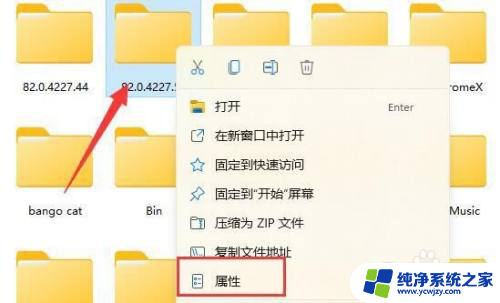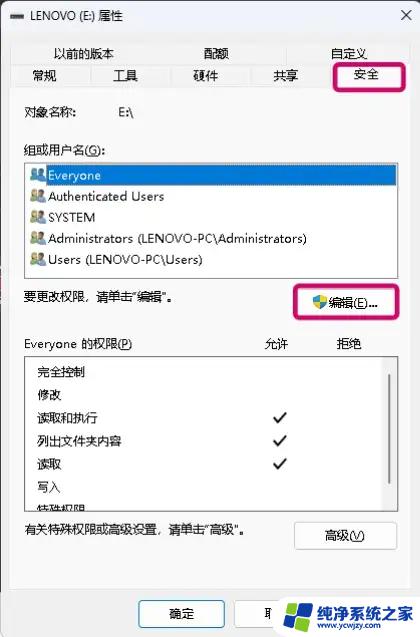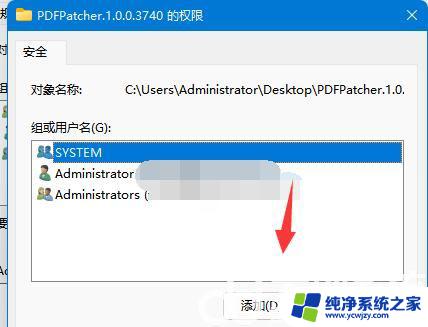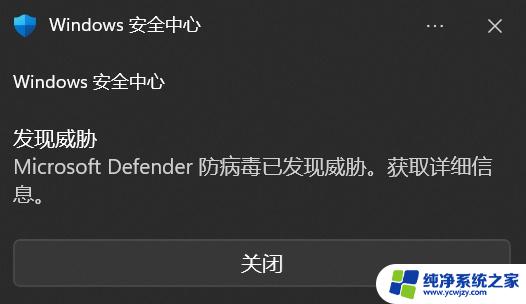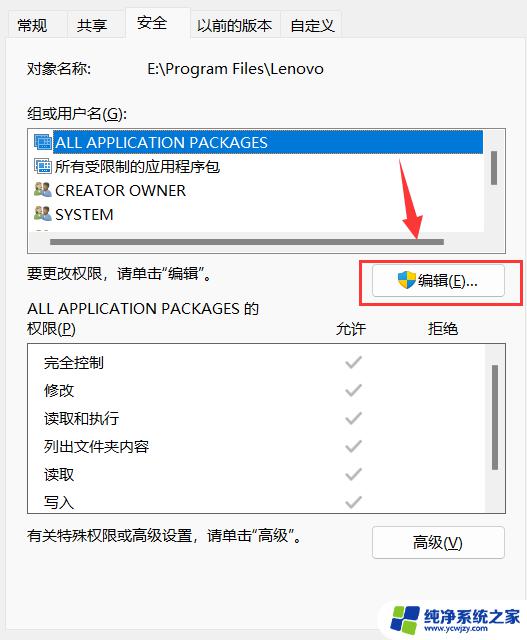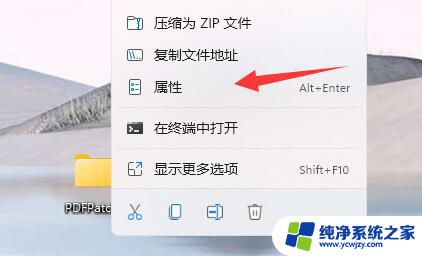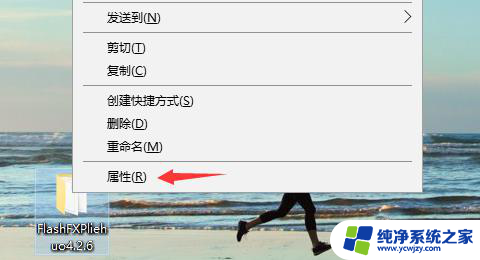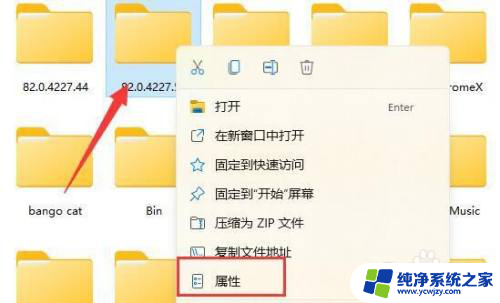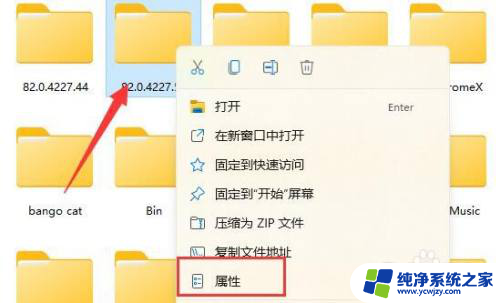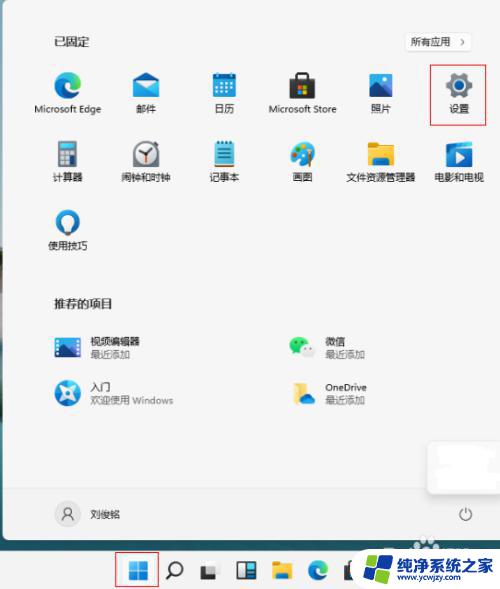目标文件夹访问被拒绝 需要权限来执行win11
更新时间:2024-04-07 08:45:07作者:xiaoliu
在使用Win11系统时,有时会遇到目标文件夹访问被拒绝的情况,这是因为系统权限不足导致无法执行操作,要解决Win11拒绝访问文件夹的问题,可以通过提升权限或者修改文件夹属性等方式来解决。在操作系统中,权限管理是非常重要的,合理设置权限可以有效保护系统和数据的安全。如果遇到权限问题,及时处理是非常必要的。
win11拒绝访问该文件夹的解决办法1、首先右键被拒绝的文件夹,打开“属性”
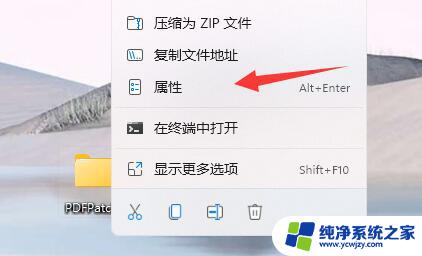
2、接着进入“安全”,观察下面有没有正在使用的用户。
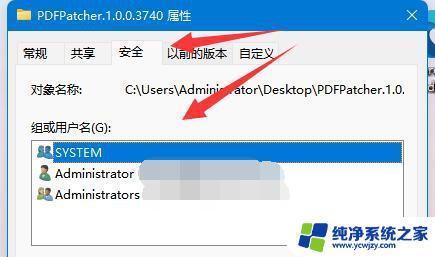
3、如果有的话,就选中用户,点击“编辑”
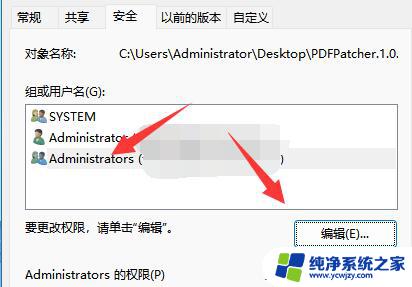
4、然后勾选所有权限为“允许”即可。
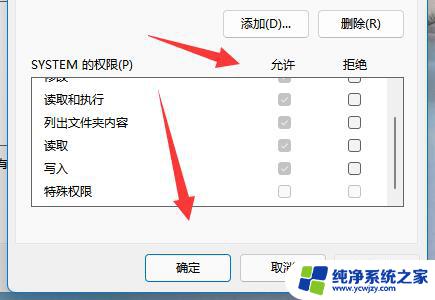
5、如果没有用户,我们就点击“添加”
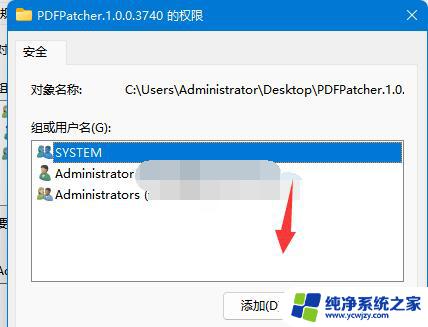
6、再点击左下角“高级”
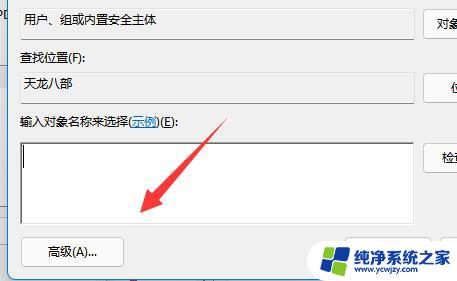
7、随后点击右边的“立即查找”选项。
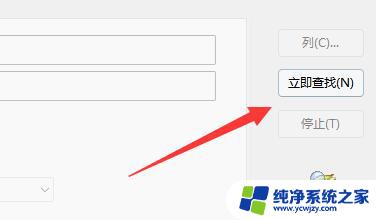
8、最后将我们的用户“确定”添加进来再添加权限即可。
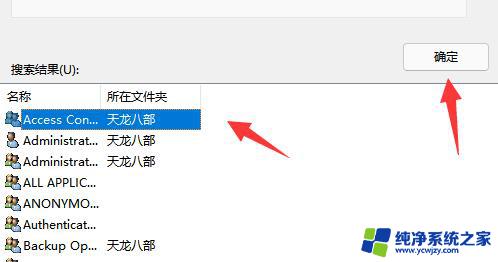
以上是目标文件夹访问被拒绝的问题,需要获取权限才能执行win11的所有操作,如果你也遇到了相同的情况,请参考以上方法进行处理,希望对大家有所帮助。